Werbung
Wenn es um Kalender geht, verstehen sich Google und Microsoft einfach nicht. Wenn Sie versucht haben, Ihr Google Kalender-Konto zur Windows 8-Standardkalender-App hinzuzufügen, wissen Sie, wovon ich spreche. Es gibt keine Möglichkeit, sich anzumelden. Früher gab es das und einige Nutzer haben es immer noch in Betrieb. Wenn Sie jedoch die Einstellungen jetzt vornehmen, finden Sie nicht einmal eine Option, sich bei Google anzumelden.
Der offizielle Rat von Microsoft lautet im Wesentlichen, die Verwendung des Google-Kalenders einzustellen und auf den Dienst Outlook.com zu migrieren.
Das ist eine Schande. Es ist nützlich, eine Zusammenfassung Ihrer bevorstehenden Termine auf dem Startbildschirm anzuzeigen, und moderne Apps sind nett, aber es lohnt sich kaum, auf Google Kalender zu verzichten. Der Grund für die Inkompatibilität ist grundsätzlich politisch - Integration von Google-Diensten in Windows 8 Was Sie über die Integration von Google Services in Windows 8 wissen müssenAls relativ neuer Windows 8-Benutzer versuche ich immer noch, mich mit dem gesamten Modern- (oder Metro-) Konzept zu beschäftigen. Obwohl es überraschend einfach war, das Startmenü aufzugeben, habe ich immer noch Schwierigkeiten ... Weiterlesen ist schwieriger als früher wegen eines andauernden Fehde zwischen Microsoft und Google Sollte Google Sicherheitslücken melden, bevor sie gepatcht wurden?Warum meldet Google Schwachstellen in Microsoft Windows? Ist dies die Art und Weise, wie Google der Konkurrenz beibringt, effizienter zu sein? Was ist mit den Benutzern? Ist die strikte Einhaltung von Fristen durch Google in unserem besten Interesse? Weiterlesen mit CalDAV. Darauf werde ich hier nicht eingehen. Lassen Sie uns stattdessen Lösungen finden.
Hier sind zwei der besten Methoden, die ich gefunden habe, um Ihre Google Kalender-Termine auf dem Startbildschirm in Windows 8 anzuzeigen. Einer der neue Funktionen in Windows 10 Windows 10 in Bildern - Eine Führung durch die technische VorschauDie technische Vorschau von Windows 10 ist jetzt für alle verfügbar. Abgesehen von einigen Fehlern sieht es vielversprechend aus. Wir führen Sie einzeln durch den neuen Windows-Screenshot. Weiterlesen wird ein Startmenü mit Live-Kacheln sein, daher sollten diese Techniken auch für das kommende Betriebssystem funktionieren.
Option 1: Verwenden Sie OneCalendar für die vollständige Synchronisierung

Der einfachste und wahrscheinlich beste Weg, um alles zum Laufen zu bringen, ist zu OneCalendar herunterladen. Mit dieser kostenlosen App können Sie sich an einem Ort in Ihren Google-, Windows Live-, Exchange-, Office 365- und Facebook-Kalendern anmelden und dann alle anstehenden Termine auf einer intelligenten Kachel anzeigen. Sie können alle Ihre Google Kalender-Termine in der App hinzufügen, löschen und anderweitig verwalten. Sie fügen sich direkt in die Windows-Umgebung ein.

Die Einrichtung könnte nicht einfacher sein. Installieren Sie die App und fügen Sie Ihre Konten hinzu.

Die Anmeldung bei Google Kalender ist unkompliziert und funktioniert auch dann gut, wenn Sie dies getan haben Zwei-Faktor-Authentifizierung aktiviert Was ist eine Zwei-Faktor-Authentifizierung und warum sollten Sie sie verwenden?Die Zwei-Faktor-Authentifizierung (2FA) ist eine Sicherheitsmethode, die zwei verschiedene Methoden zum Nachweis Ihrer Identität erfordert. Es wird häufig im Alltag verwendet. Zum Beispiel erfordert das Bezahlen mit einer Kreditkarte nicht nur die Karte, ... Weiterlesen .
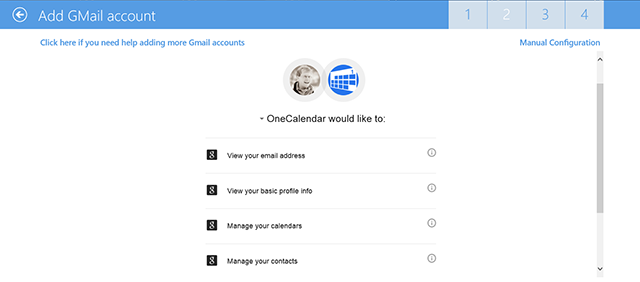
Sobald Sie sich angemeldet haben, können Sie auswählen, welcher Ihrer Kalender sichtbar sein soll.
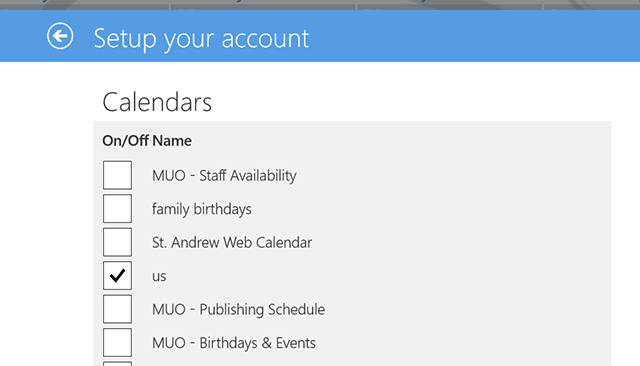
Wenn Sie schnell loslegen möchten, ist dies genau das Richtige. Sie sehen Ihre Termine auf dem Startbildschirm und haben auch eine hübsche App zum Verwalten Ihrer Termine.
Herunterladen:OneCalendar für Windows 8
Option 2: Einrichten der Teilsynchronisierung in der Kalender-App
Wenn Sie sich lieber an die mit Windows 8 gelieferte Kalender-App halten möchten, haben Sie kein Pech. Es ist weiterhin möglich, dass Sie Ihre Google Kalender-Termine anzeigen. Es gibt jedoch einen Haken: Sie können keine Termine hinzufügen oder bearbeiten. Trotzdem, wenn alles, was Sie wollen, ein Weg ist sehen In Ihrem Kalender ist dies praktikabel.
Matt hat es dir gezeigt So synchronisieren Sie Google Kalender mit jeder Plattform So synchronisieren Sie Google Kalender mit jeder anderen PlattformGoogle Kalender ist wohl die einfachste, intuitivste und vielseitigste Möglichkeit, Ihren Tag zu organisieren. Das einzige Problem, auf das Benutzer häufig stoßen, ist die Synchronisierung mit ihren Geräten. Weiterlesen Ein Prozess, bei dem davon ausgegangen wird, dass Sie über ein Outlook.com-Konto verfügen. Hier ist ein kurzer Überblick über den Prozess. Gehen Sie zunächst in Ihrem Browser zu Google Kalender und öffnen Sie das die Einstellungen für Ihren Kalender:
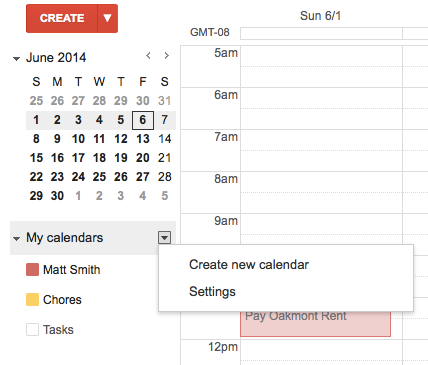
Dann kopieren Sie die iCal Private Adresse für die Kalender, den Sie synchronisieren möchten So synchronisieren Sie Windows Live und Google KalenderSowohl Google- als auch Windows Live-Kalender können mit dem anderen Kalenderdienst synchronisiert werden, sodass Sie Ihre Kalender an einem Ort anzeigen können. Dies kann für eine mühelose Synchronisierung hilfreich sein - zum Beispiel, wenn Sie ... Weiterlesen :
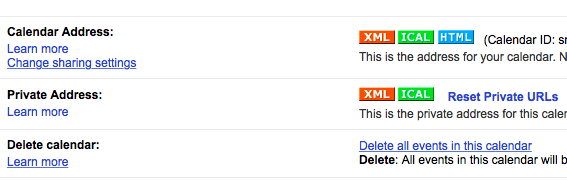
Sie können diesen Kalender Ihrem Outlook.com-Konto mithilfe von hinzufügen Importieren Funktion.

Starten Sie nun die Kalender-App in Windows 8. Wenn Sie in Ihrem Outlook.com-Konto angemeldet sind, sollten Sie jetzt die Termine in Google Kalender sehen (aber Sie können sie auch hier nicht hinzufügen oder bearbeiten).
Wenn Sie unbedingt Kalender verwenden müssen oder einfach keine andere App installieren möchten, funktioniert dies.
Gibt es eine andere Art und Weise?
Dies sind die beiden Hauptmethoden, aber es lohnt sich, noch eine zu erwähnen. Google Mail-Kalender ist eine weitere moderne App für den Zugriff auf Google Kalender und unterstützt Google Tasks. Wenn Ihnen OneCalendar nicht gefällt, probieren Sie es aus.
Es ist frustrierend, dass Windows mit Google nicht mehr gut funktioniert, aber Windows-Benutzer sind kaum allein: iOS-Benutzer haben auch Probleme bei der Synchronisierung mit Google Kalender Google Kalender wird nicht mit iOS synchronisiert? Versuchen Sie diese KorrekturenNachdem Sie wochenlang nach einer Lösung gesucht haben, warum Google Kalender die Synchronisierung bestimmter Kalender mit iOS verweigert hat, stellt sich heraus, dass es einige Korrekturen für ein häufig auftretendes Problem gibt. Weiterlesen auch. Zum Glück, wenn Sie es versuchen Stellen Sie sicher, dass der Windows 8-Startbildschirm für Sie funktioniert Sorgen Sie dafür, dass der Windows 8-Startbildschirm für Sie funktioniertIn den letzten Monaten wurde so viel über den Windows 8-Startbildschirm geschrieben, dass es manchmal so aussieht, als hätten wir jeden Standpunkt gehört und jede Optimierung gesehen. Es scheint jedoch, dass dort ... Weiterlesen OneCalendar ist eine ziemlich gute alternative Lösung.
Aber gibt es noch andere? Ich freue mich darauf, von Ihnen allen in den Kommentaren unten zu hören!
Justin Pot ist ein Technologiejournalist mit Sitz in Portland, Oregon. Er liebt Technologie, Menschen und Natur - und versucht, alle drei zu genießen, wann immer es möglich ist. Sie können jetzt mit Justin auf Twitter chatten.


